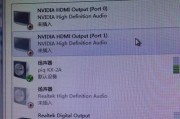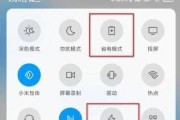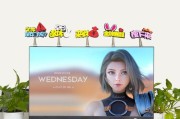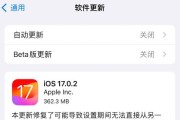电脑使用过程中,我们可能会遇到屏幕无法全屏、出现不规则黑屏或者其他显示问题,这些问题会显著影响我们的工作效率和使用体验。本文将为你提供一整套解决电脑无法全屏且黑屏问题的详细步骤,帮助你迅速定位问题并进行有效的修复。
开篇核心突出
在电脑操作过程中,如果遇到屏幕显示异常,如无法全屏或突然黑屏,这可能是由于显卡驱动问题、系统故障或硬件问题引起的。本文将引导你通过一系列排查和修复步骤,帮助你解决这些显示问题。
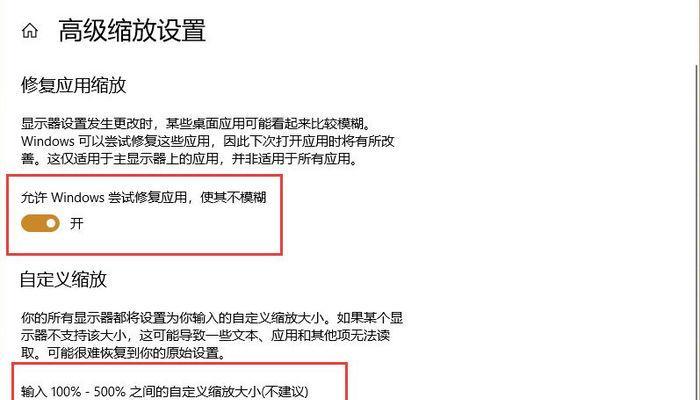
确认问题范围
在开始修复之前,首先要确认黑屏问题是一直存在还是偶尔发生,同时检查是否是特定应用软件导致的问题。这一步骤能够帮助你更准确地定位问题来源。

一、检查硬件连接
1.1重新连接显示器
确保显示器电源线和信号线连接稳固,尝试拔插确认无松动。
检查显示器自身设置,确认没有设置错误或模式不匹配问题。
1.2检查显卡
如果有独立显卡,请拔出显卡,使用橡皮清洁金手指部分,然后重新插入。
如果使用集成显卡,确保内存条安装稳固并尝试清洁。
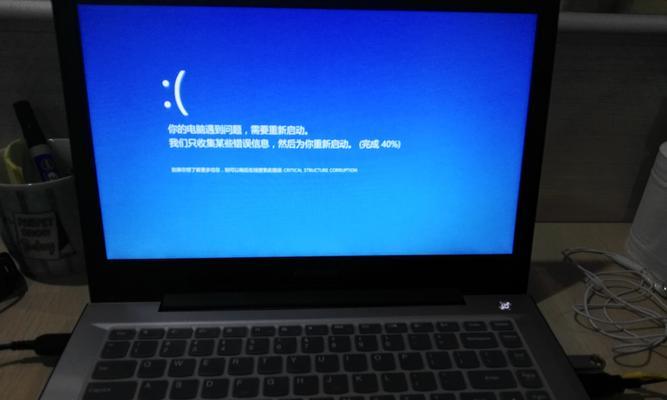
二、检查软件设置
2.1更新或重新安装显卡驱动
进入设备管理器,卸载当前显卡驱动,然后访问显卡制造商官网下载最新驱动进行安装。
2.2检查系统设置
打开系统设置,确保显示设置中的分辨率和缩放设置正确。
在显示设置里尝试切换全屏模式,查看是否能解决问题。
三、故障排除和系统还原
3.1使用故障排除工具
利用Windows系统自带的故障排除工具进行屏幕问题的诊断和修复。
3.2系统还原
如果问题发生在最近的系统更新或驱动安装之后,可以尝试进行系统还原到问题发生前的状态。
四、硬件问题排查
4.1检查电源供应
电源故障可能引起电脑显示异常,检查电源线和电源适配器,必要时更换测试。
4.2内存检测
运行内存检测工具如Windows内存诊断工具,检查内存是否存在问题。
五、清洁电脑内部
有时电脑内部灰尘积累过多也会导致显示问题。
5.1清洁硬件
关闭电脑电源,使用压缩空气吹净电脑内部,特别是散热风扇和散热器上的灰尘。
六、求助专业人士
如果以上步骤都无法解决你的问题,可能需要求助专业人士进一步检查。
6.1咨询技术支持
联系电脑制造商或专业的电脑维修店进行诊断。
结语
电脑显示问题可能由多种原因引起,通过上述步骤排查和修复,多数非硬件损坏导致的问题都可以得到解决。如果你尝试了所有可能的解决办法仍然无法解决问题,那么可能需要专业人员的帮助了。
在处理电脑问题时,保持耐心和细心是十分重要的,同时,定期的电脑维护和清洁也是预防问题发生的有效手段。希望本文能为你提供帮助,让你的电脑恢复到正常的工作状态。
标签: #电脑